相信自己手里都古董的電腦,無柰管半新的電腦,運行速度慢。卡頓,想買又不舍得丟棄。其實這樣的電腦,可以更換SSD硬盤,立馬讓電及起死回。

提升電腦性能
第一步:購買SSD硬盤
在購買SSD之前,先看看電腦支持那種的SSD,現在筆機本一般都是支持SMTA 接口,還有mSATA,和M.2比較常用,現在的超級本,都是使用這種。有關于M.2接口,分為sata通道和PCI通道,兩者是不兼容的。如果 不知道自己的電腦接口,請下載魯大師查看。
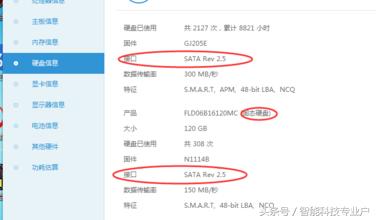
魯大師硬盤接口查看
不同的SSD接口區別。

接口
個人比較推薦三星的SSD硬盤,如果先購三星的話,建議在256GB以下,自己筆記本電腦買了128G,有點后悔了。
第二步:硬盤的更換
筆讓本電腦,取下后殼,看到自己電腦的硬盤,直接把硬盤取下來,然后把機械硬盤取下來。把SSD更換到支架里,安裝即可。

更換SSD
如果有同學想把光驅位放置機械硬盤的話,請先購買光驅位的支架,請注意自己的電腦型號,有12.7mm和9.7mm的光驅托架,并且蘋果的,請注意。然后取下光驅位,更換自己購買的硬盤托架。

取下光驅
把原光驅位固定支架取下來,更換到硬盤托架上。圖中為已經更換完畢,圖示對比。

光驅位硬盤托架
安裝硬盤前,請注意這里的通道開關設置。

通道開關

放置到電腦中
第三步:系統的安裝
系統的安裝本人比較常用的,一種是自帶系統的恢復;二種是原系統使用磁碟通映像安裝。
第一種自帶系統的恢復遷移安裝:
其實現在的電腦都自帶的系統 ,不會裝系統的小白,可以使用一鍵還原到機械硬盤里,然后再遷移到自己SSD中。怎么判斷自己電腦是否原裝系統 :

正版標示
右擊我的電腦==》管理==》磁盤管理,如果有自帶系統這里會有20GB左右的分區,是隱藏的。
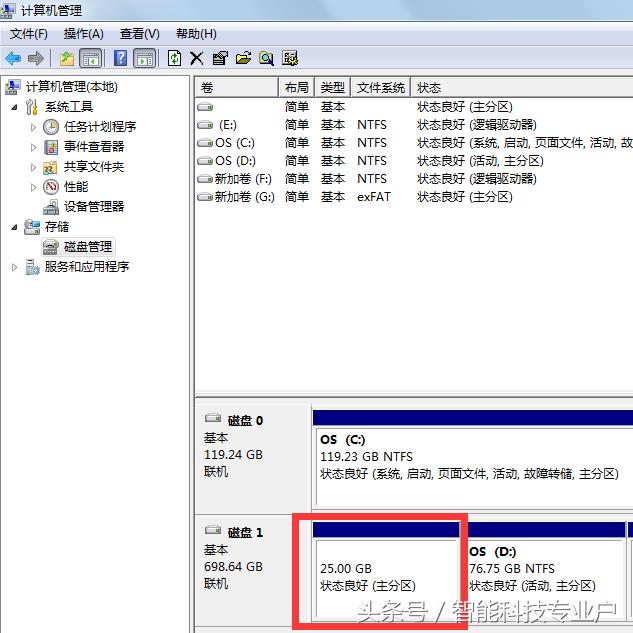
磁盤的自帶系統分區
系統的遷移:
1)如果你買的三星的SSD,會自帶一個系統遷移的程序,很方便操作,一般都是靠提示進行。(三星的128G里沒有自帶的遷移程序和管理程序需在官網,或者在自帶光驅里找。256GB是有自帶)
下載地址:http://www.samsung.com/cn/support/model/MZ-75E4T0B/CN/
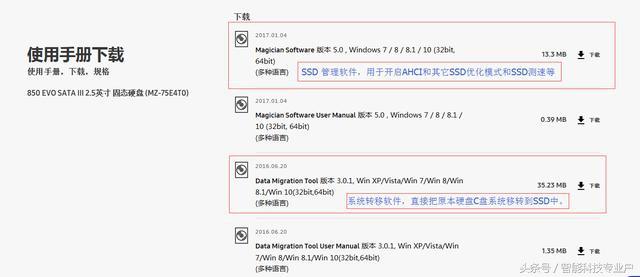
三星SSD遷移程序和管理程序下載
把硬盤放置到硬盤位,或者外接硬盤盒等,接通電腦,然后進入原系統。安裝三星遷移程序,進行系統的遷移,一般都按提示進行遷移,很方便并且省事。
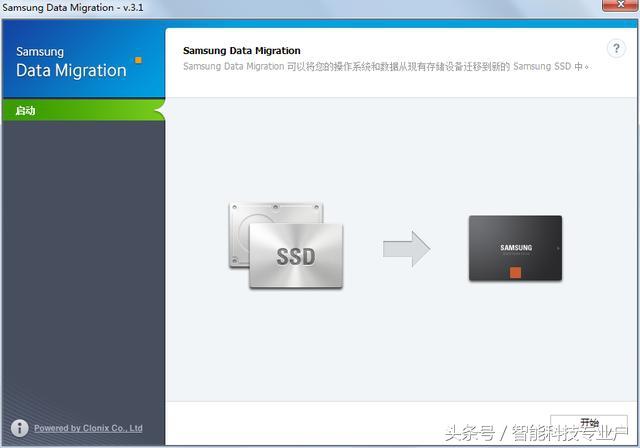
啟動遷移
選擇目標盤,只支持三星SSD的硬盤遷移,大概需要30分鐘的時間。本人電腦已經遷移完畢。
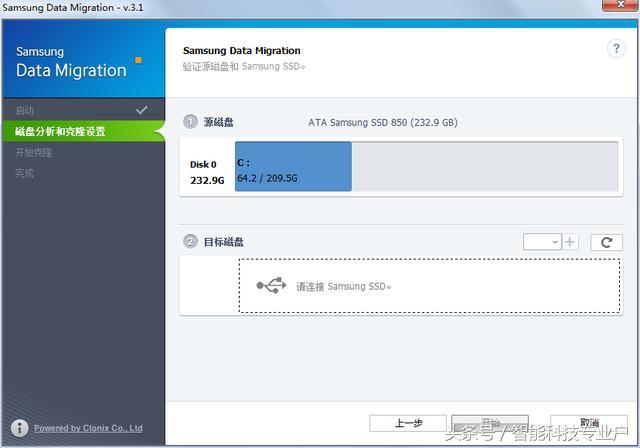
選擇目標盤
然后重新開機,選擇第一啟動盤為SSD即可完成安裝。進入系統后,使用三星的SSD管理軟件,把SSD的AHCI和RAPID模式打開。
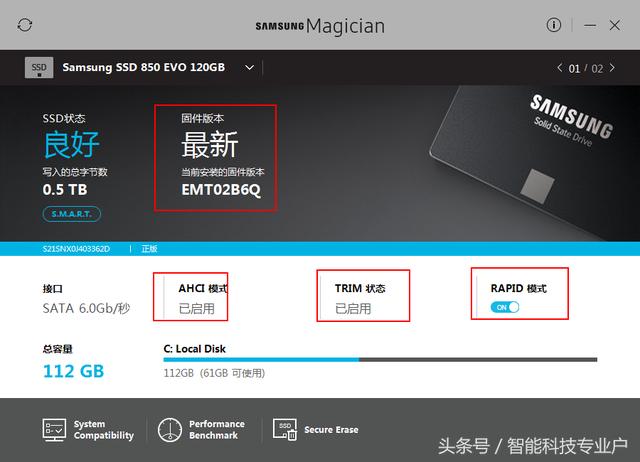
三星SSD的管理
2)其它SSD系統遷移
三星的系統遷移軟件,只支持三星SSD,不支持其它的SSD,所以可以借助《分區助手》進行系統的遷移。
其實和三星的遷移軟件一樣,時間預計在30分鐘左右完成。
分區助手的系統遷移
第二種系統安裝,UEFI系統重新安裝。
之前做過一個系統安裝的文章,請直接移步到《
系統安裝以后不要忘記到BIOS里設置,硬盤選項里更新AHCI模式。
BIOS AHCI模式更改
以上為個人更換SSD的經驗分享,以及系統安裝的經驗分享。有的朋友感覺要重新裝系統比較好,但是針對不會裝系統的朋友,直接使用系統遷移,完成更換SSD的系統安裝。兩種方法文章都有介紹,就看你喜歡那種。
新聞熱點
疑難解答